Du kan velge hvilke apper som skal starte når du logger på Windows-enheten. Appene kan vises på oppgavelinjen eller andre steder , eller appene kan starte bak kulissene.
-
Gå til Start > Innstillinger > Apper > oppstart.
Åpne oppstartsinnstillingerObs!: Hvis du ikke ser oppstartsalternativet i Innstillinger, høyreklikker du (eller velger og holder) Start , velger Oppgavebehandling og velger deretter fanen Oppstartsapper. (Hvis du ikke ser fanen Oppstartsapper, velger du Flere detaljer.) Høyreklikk (eller velg og hold) på appen du vil endre, og velg deretter Aktiver for å kjøre den ved oppstart, eller Deaktiver, slik at den ikke kjører.
-
For alle apper i listen velger du veksleknappen for å sette den til På.
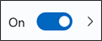
-
Hvis du vil endre de avanserte innstillingene for appen, velger du pilen og gjør endringer etter ønske.
Hvis appen du vil bruke, ikke vises på oppstartssiden, kan du se Legge til apper på oppstartssiden i Innstillinger.
Her har du to måter for å endre hvilke apper som skal kjøres automatisk ved oppstart i Windows 10:
-
Velg Start , og velg deretter Innstillinger > Apper > oppstart. Kontroller at alle apper du vil kjøre ved oppstart, er På.
-
Hvis du ikke ser oppstartsalternativet i Innstillinger, høyreklikker du (eller velger og holder) Start , velger Oppgavebehandling og velger deretter oppstartsfanen . (Hvis du ikke ser Oppstart-fanen, velger du Flere detaljer.) Høyreklikk (eller velg og hold) på appen du vil endre, og velg deretter Aktiver for å kjøre den ved oppstart, eller Deaktiver, slik at den ikke kjører.
Legge til en app som skal kjøres automatisk ved oppstart i Windows 10










